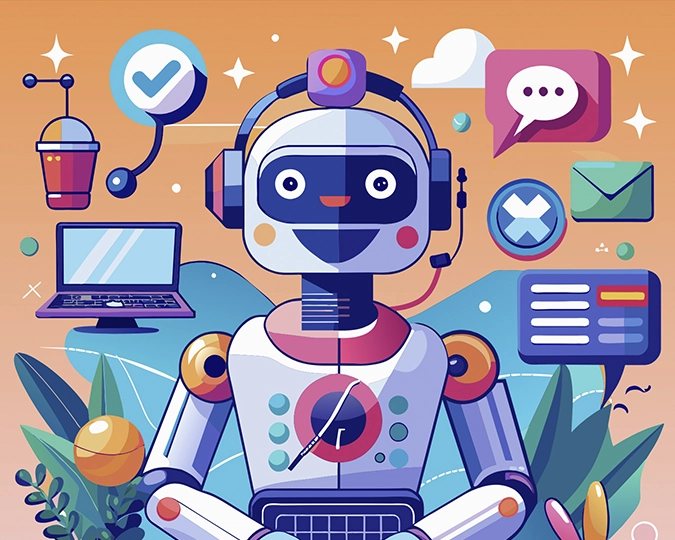Після того, як в браузерах з'явилася можливість получатьpush-повідомлення, сайти почали використовувати цей функціонал і виводити відвідувачам вікно із запитом на показ повідомлень в браузері. І якщо відвідувач дозволяє показpush-повідомлень, то періодичний в браузері будуть з'являтися спливаючі повідомлення про те, що на сайті з'явився якийсь новий матюкав, або інша інформація. Це такий собі новий, простий і швидкий спосіб підписки на сайти. Я начебто завжди намагаюся на подібні запити, на різних сайтах, відповідати натисканням на кнопку "Блокувати", але вчора в браузері Opera мені почали прилітати повідомлення (ще й з рекламою) від жодного не цікавого мені сайту. І цей трохи напружує. Мабуть, коли відвідував цей сайт, випадково дозволив показ повідомлень.
Сама ідея з етіміpush-повідомленнями не погана. Можна швидко підписатися на улюблені сайти і завжди бути в курсі виходу нових матеріалів. Не потрібно нічого вводити, немає листів на пошту і т. Д. Просто спливаюче повідомлення в браузері. Хоча, особисто мене сам запит про підписку на кожному другому сайті вже трохи напружує.
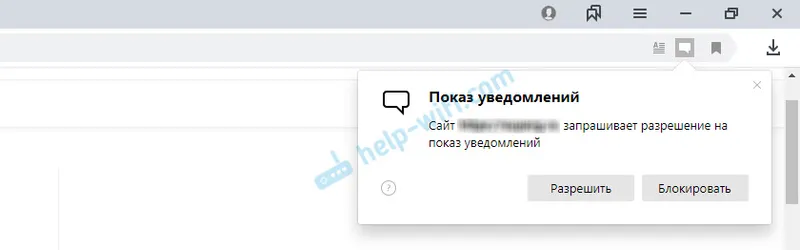
Але якби цей функціонал використовувався за призначенням, і так, як він був задуманий спочатку. Хитрі власники деяких сайтів роблять щось на зразок примусової передплати. Повідомлення в стилі "Натисніть Дозволити, щоб продовжити", і маленький хрестик, яким можна закрити це вікно. А відвідувачі у всій цій каші і з бажанням швидше зайти на сайт натискаємо на кнопку "Дозволити", і дають добро на отримання повідомлень. А потім в браузер починають прилітати повідомлення від усіх цих сайтів. Вони відволікають і навіть трохи дратують. Більш того, в самому повідомленні я не знайшов можливості відписатися. Для цього потрібно заходить в настройки браузера.
І що найнеприємніше у всій цій ситуації, так це те, що багато сайтів беруть участь в різних партнерських програмах, яким продають або передають передплатників. Тобто, ви підписалися на оновлення якогось сайту, а потім получаетеpush-повідомлення з якоїсь незрозумілої (а іноді і небезпечною) рекламою. Іноді самі сайти роблять такі розсилки. Там уже повно різних сервісів і схем, коли нас грубо кажучи змушують дозволити показpush-повідомлень, а потім надсилають різну рекламу в спливающем вікні браузера.
У цій статті я покажу, як отключітьpush-повідомлення в різних браузерах. Підготую докладну інструкцію для Яндекс браузера , Opera , Chrome , Microsoft Edge , Mozilla Firefox . Розберемося, де знаходяться налаштування повідомлень в браузері, і як управлятьpush-повідомленнями від сайтів. Наприклад, як відписатися від деяких сайтів, або заборонити спливаюче вікно із запитом на показ повідомлень.
Ви можете відразу перейти до інструкції для свого браузера:
- Opera
- Google Chrome
- Яндекс Браузер
- Mozilla Firefox
- Microsoft Edge
Як відключити повідомлення в браузері Opera?
Відкриваємо налаштування браузера Opera. Можна використовувати поєднання клавіш Alt + P.
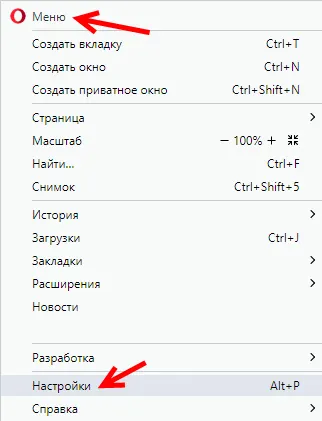
Переходимо в розділ "Безпека" - "Налаштування сайту".
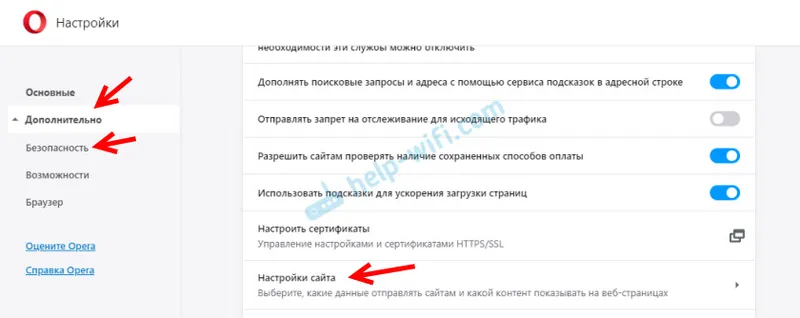
Далі відкриваємо розділ "Повідомлення".
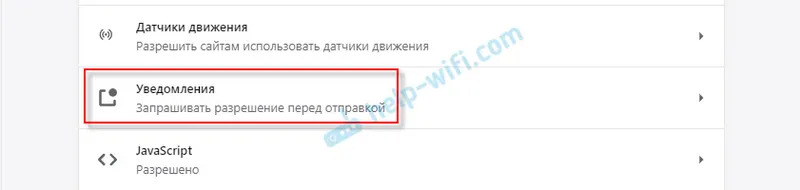
Там в самому верху буде пункт "Запитувати дозвіл перед відправкою" . Якщо він включений, то на сайтах (які використовують пуш-повідомлення) буде з'являтися запит на відправку повідомлень (як на першому скріншоті в цій статті). Якщо відключити цей пункт, то подібні запити з'являтися не будуть, і ви не зможете підписуватися на сайти.
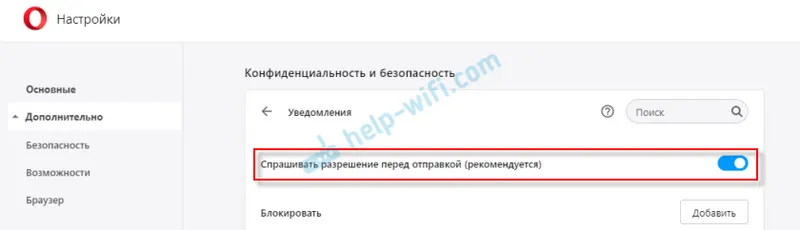
Навіть якщо ви вимкніть запит, старі підписки все рівно будуть діяти. Нижче ви побачите сайти в списку "Блокувати". Це ті сайти, на яких з'явився запит і ви натиснули "Блокувати". Браузер запам'ятав ваш відповідь і більше запит на цих сайтах не виникає, повідомлення від цих сайтів не приходять. Якщо видалити сайт з цього списку (відкривши меню), то запит на підписку буде з'являтися. Так само в меню можна вибрати "Дозволити", тим самим підписатися на сайт.
Нижче розташований ще один список з сайтами "Дозволити". Тут вказані сайти, на які ви підписані. Щоб запретітьpush-повідомлення в Опері, просто відкрийте меню навпроти сайту і видаліть його, або виберіть "Блокувати".
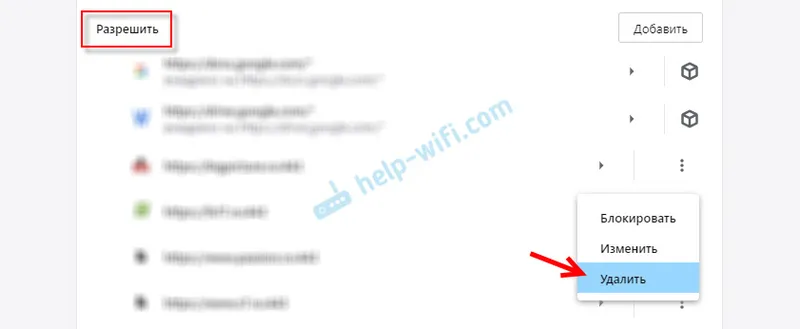
Щоб видалити всі підписки наpush-повідомлення, просто видаліть всі сайти зі списку "Дозволити". Сайти, навпроти яких є іконка у вигляді куба, видалити не вийде. Вони були додані туди встановленими розширеннями.
Як відключити повідомлення від сайтів в браузері Chrome?
У Google Chrome все практично так само, як і в Опері. Потрібно спочатку зайти в налаштування браузера.
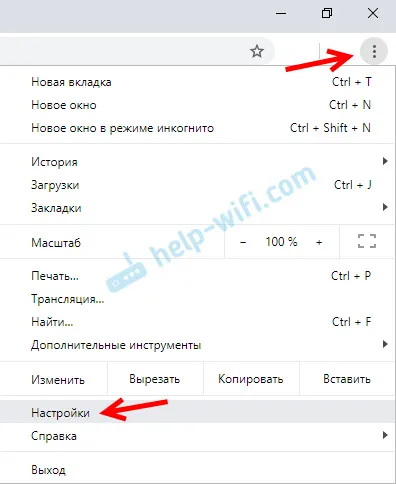
Далі відкрити вкладку "Конфіденційність та безпека" і перейти в "Налаштування сайту".
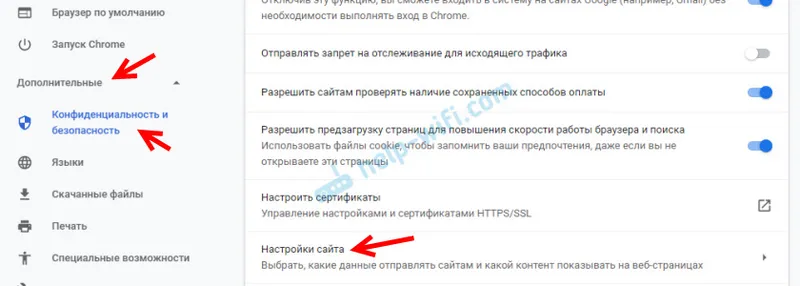
Відкриваємо пункт "Повідомлення".

Щоб взагалі не бачити запит на підписку (відправлення повідомлень) на сайтах, вимкніть пункт "Запитувати дозвіл перед відправкою". Якщо хочете залишити можливість підписуватися на пуш-повідомлення від сайтів, то не виймайте цей пункт.
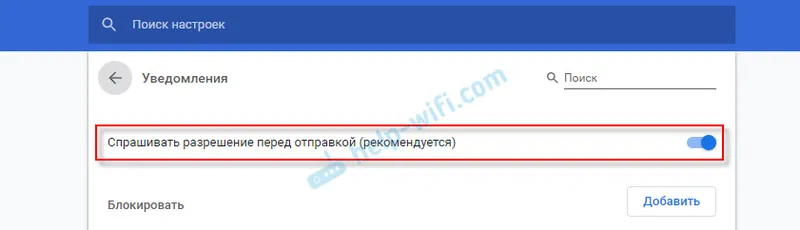
Далі ви побачите список сайтів в розділі "Блокувати" (тут сайти яким ви заборонили надсилати повідомлення) і "Дозволити" (сайти, з яких в ваш браузер Хром приходять пуш-повідомлення). Щоб відключити повідомлення з сайту (або сайтів), видаліть їх зі списку "Дозволити". Або перемістити їх до списку "Блокувати".
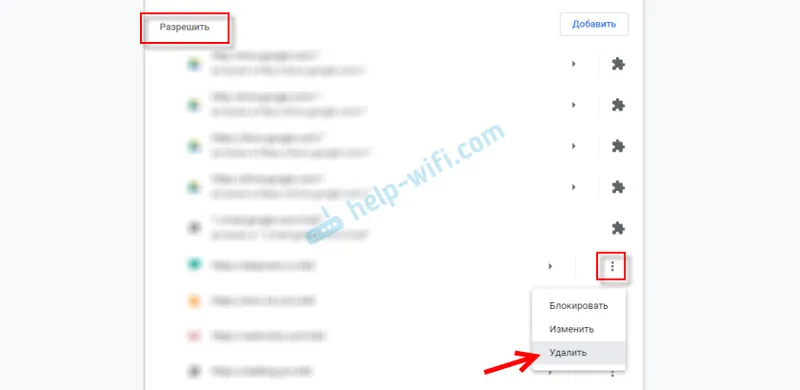
Щоб прибрати повністю всеpush-повідомлення від усіх сайтів - видаліть всі сайти зі списку. Крім тих, що додані розширенням (навпроти них є іконка розширення).
Повідомлення в Яндекс браузері: як відключити і управляти?
В Яндекс браузері налаштування пуш-повідомлень зроблені якось більш просто і зрозуміло в порівнянні з Оперою і Хромом. Щоб дістатися до них, потрібно спочатку відкрити настройки.
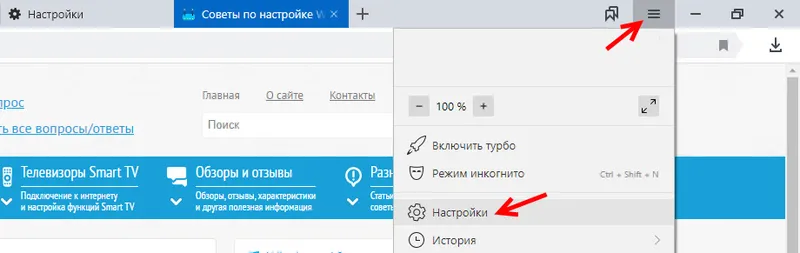
У лівій колонці переходимо на вкладку сайти і справа відразу бачимо налаштування повідомлень. Там три пункти:
- Показувати запити на відправку
- Чи не показувати запити на відправку
- Автоматично підписуватися на повідомлення
Останній пункт точно не рекомендую встановлювати. Або залиште за умовчанням (показувати запити), або вимкніть їх, якщо вони вам заважають або не потрібні.
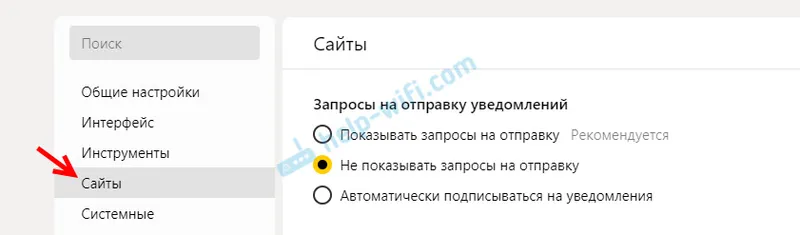
Щоб перейти до списку сайтів, повідомлення від яких ви заблокували або дозволили, натисніть на пункт "Від інших сайтів".
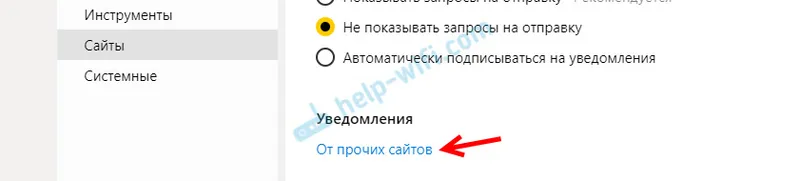
Там буде дві вкладки: відправка повідомлень "Дозволена" і "Заборонено".
На вкладці "Дозволена" знаходяться сайти, які можуть прісилатьpush-повідомлення в ваш Яндекс Браузер. Ви можете їх просто видалить звідти, тим самим заборонити надсилати повідомлення.
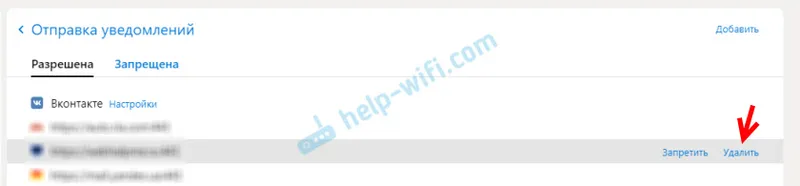
Сайти, яким заборонена відправка повідомлень можете не чіпати. Якщо ви їх звідти видаліть, то на цих сайтах знову буде з'являтися запит на підписку (якщо ви не відключили сам запит).
Забороняємо повідомлення від сайтів в Mozilla Firefox
Відкриваємо налаштування браузера Mozilla Firefox.
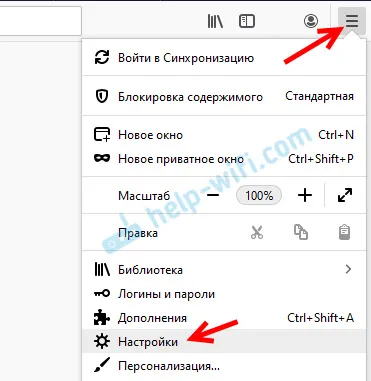
Далі потрібно відкрити розділ "Конфіденційність та безпека" і прокрутити сторінку до зачепила "Дозволи". Там буде пункт "Повідомлення", а навпроти нього кнопка "Параметри". Натискаємо на неї.
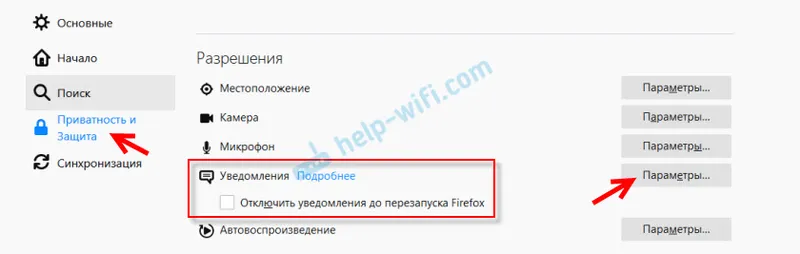
Відкриється вікно, в якому буде список сайтів, яким ви або заборонили надсилати повідомлення (статус "Заблокувати"), або дозволили (статус "Дозволити"). Ви можете просто видалити ці сайти звідти. Або отключітьpush-повідомлення в Mozilla Firefox шляхом установки статусу "Заблокувати". Так само там є кнопка "Видалити все веб-сайти". Можна одним махом позбутися всіх повідомлень.
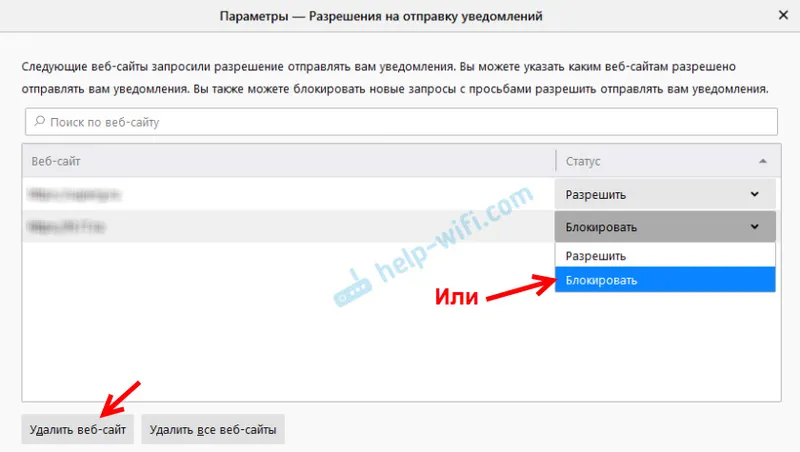
Якщо ви не хочете, щоб браузер Firefox показував запити на відправку повідомлень на сайтах, можна встановити галочку біля пункту "Блокувати нові запити на відправку вам повідомлень".
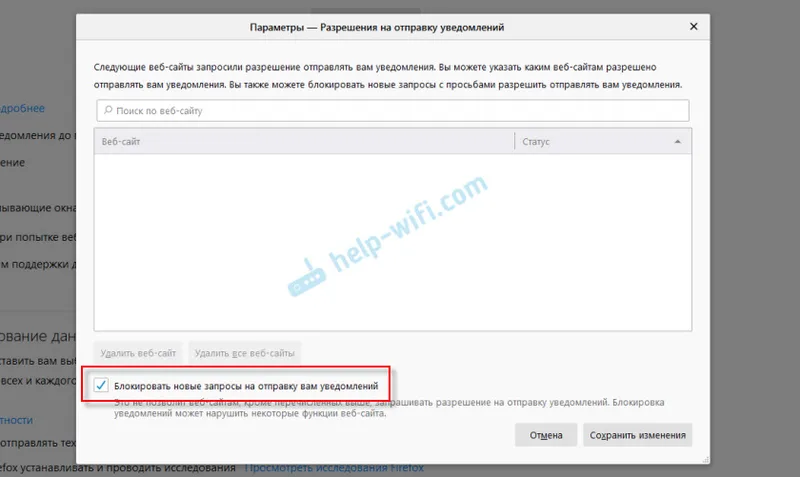
З повідомленнями в Firefox розібралися, йдемо далі.
Як отключітьpush-повідомлення від сайтів в Microsoft Edge?
Все робиться в чотири кроки:
- Відкрийте параметри браузера Microsoft Edge.
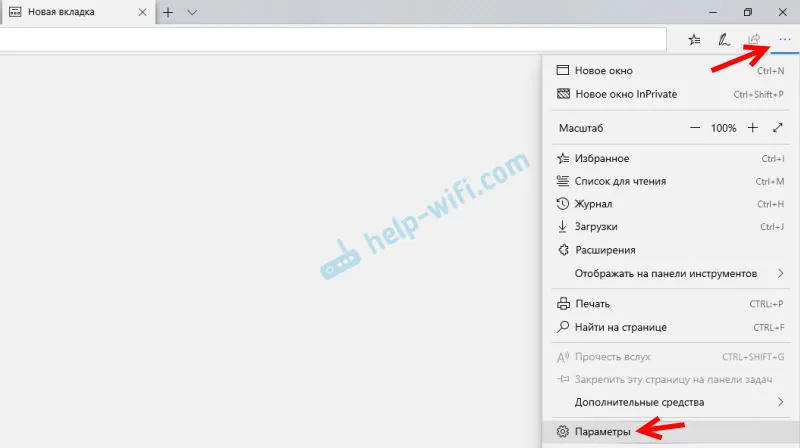
- Перейдіть на вкладку "Додатково" і натисніть на кнопку "Управління дозволами".
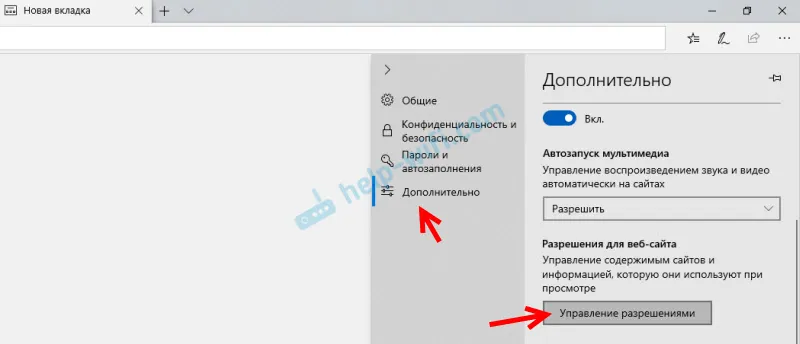
- Можна просто видалити сайт зі списку, і від нього більше не будуть приходити пуш-повідомлення в браузер Microsoft Edge.
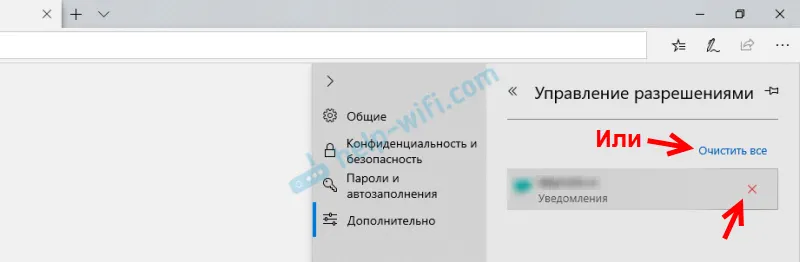
- Але так як для одного сайту можуть бути встановлені різні дозволи (наприклад, дозвіл на доступ до мікрофона, камери, геопозіціі), то можна натиснути на конкретний сайт і відключити тільки повідомлення.
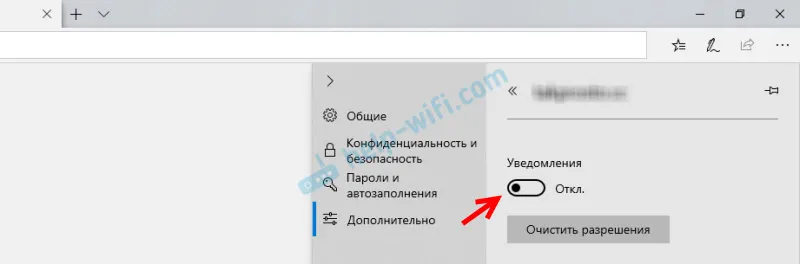 Можете таким чином відзначити підписку тільки на деякі сайти.
Можете таким чином відзначити підписку тільки на деякі сайти.
Післямова
Не замислюючись видаляйте всеpush-повідомлення від сайтів, які вам не цікаві і тільки відволікають. Особливо, якщо ви на ці сайти самі не підписувалися (підписалися випадково), або вони надсилають якусь рекламу. Це відмінний і зручний інструмент, який не завжди використовується за призначенням. І тут в першу чергу вина самих власників веб-сайтів, які іспользуютpush-повідомлення не для зручності відвідувачів і залучення додаткової аудиторії, а для заробітку.
Налаштувати повідомлення в браузері, або видалити вже активні підписки на сайти зовсім не складно. Особисто я взагалі заборонив браузеру відправляти нові запити на відправку повідомлень. А то іноді набридає блокувати ці пропозиції.
Якщо у вас залишилися питання - задавайте їх у коментарях.